电脑系统如何一键备份
来源:Win7旗舰版
时间:2023-05-05 18:09:14 409浏览 收藏
有志者,事竟成!如果你在学习文章,那么本文《电脑系统如何一键备份》,就很适合你!文章讲解的知识点主要包括,若是你对本文感兴趣,或者是想搞懂其中某个知识点,就请你继续往下看吧~

如果系统只是出现些较小的问题,其实我们大可不必通过重装系统的方式来解决,毕竟费时、费事。只要提前对电脑系统做好一键备份工作,等出现问题时直接一键还原就可以了。接下来,小编就给大家介绍一下电脑怎么一键ghost备份系统。
电脑系统如何一键备份:
1,先将电脑内部的重要资料做好备份工作,打开网页搜索引擎搜索“咔咔装机官网”到官网内下载咔咔装机工具。
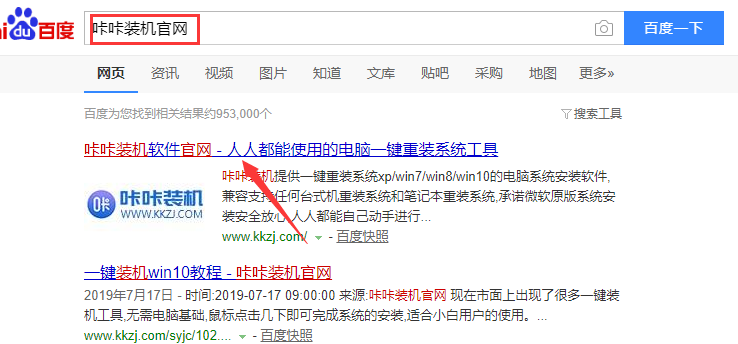
2,关闭杀毒软件,打开咔咔装机进入主界面,选择“备份/还原”进入下一步。
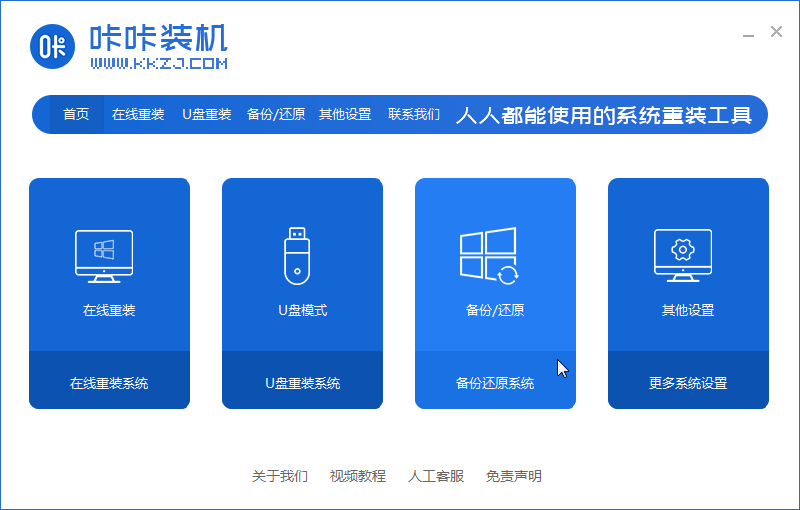
2,将界面切换到“GHOST备份还原”选项,点击“新增备份”下一步。
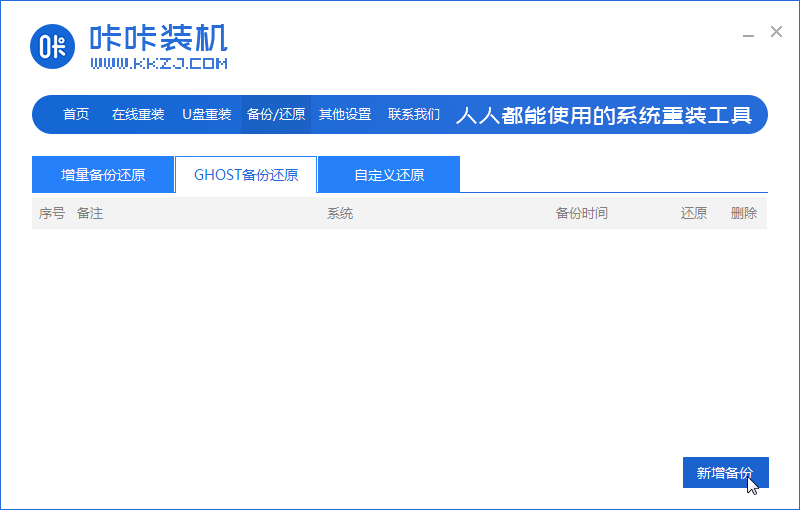
3,对需要备份的系统进行添加备份,并将压缩等级改为“低(文件大,速度快)”下一步。
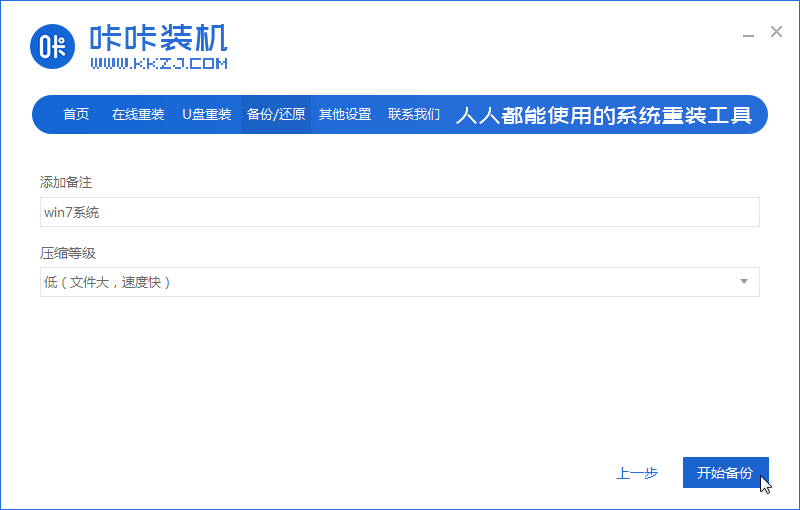
4,以上步骤完成后,咔咔装机开始执行下载WindowsPE系统
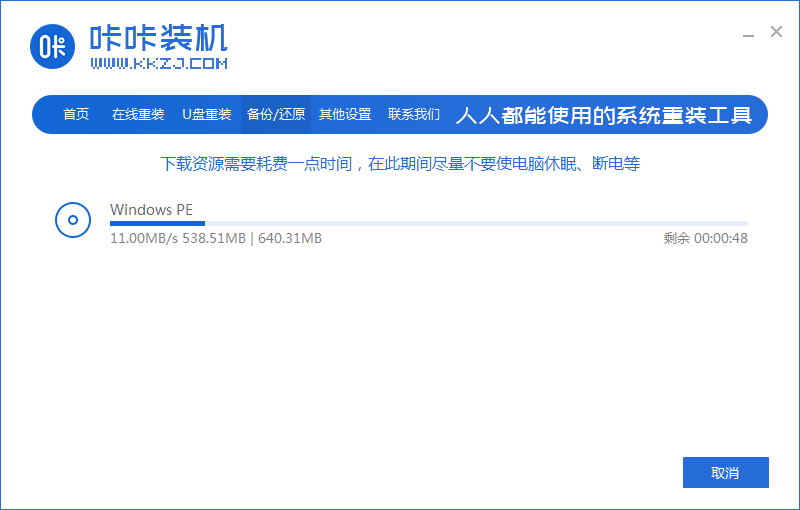
5,等待PE下载完成后,电脑将自动重启进入Windows 启动管理器界面,在这里我们选择“DOS-GHOST”选项按下回车键进入PE系统。
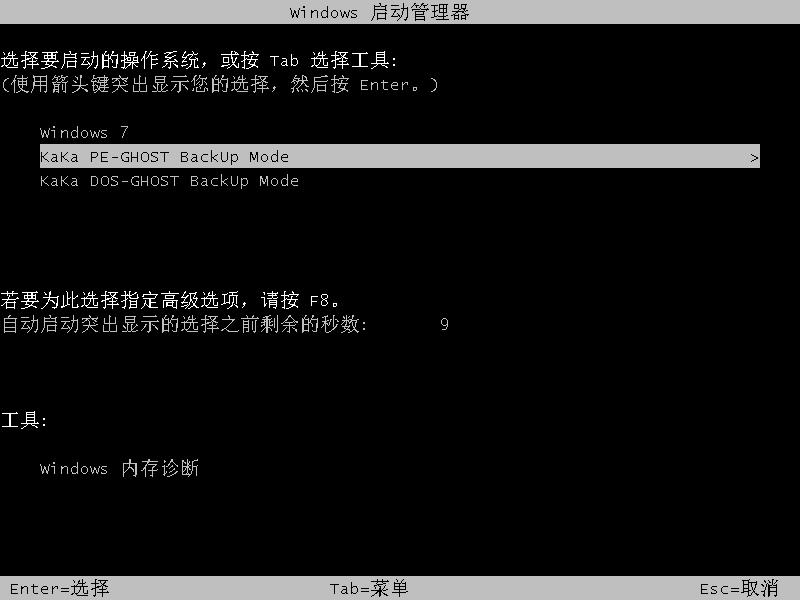
6,进入PE桌面后咔咔装机将自动执行ghost备份系统,等待ghost备份完成后电脑将自动重启进入系统桌面。
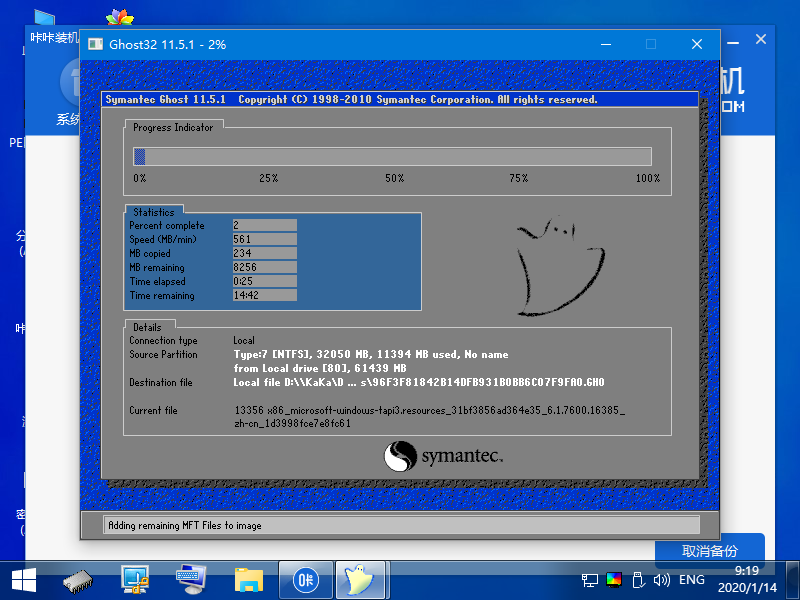
关于电脑系统如何一键备份的操作方法介绍到此就结束了。
今天带大家了解了的相关知识,希望对你有所帮助;关于文章的技术知识我们会一点点深入介绍,欢迎大家关注golang学习网公众号,一起学习编程~
声明:本文转载于:Win7旗舰版 如有侵犯,请联系study_golang@163.com删除
相关阅读
更多>
-
501 收藏
-
501 收藏
-
501 收藏
-
501 收藏
-
501 收藏
最新阅读
更多>
-
177 收藏
-
432 收藏
-
179 收藏
-
312 收藏
-
180 收藏
-
242 收藏
-
375 收藏
-
135 收藏
-
443 收藏
-
250 收藏
-
255 收藏
-
479 收藏
课程推荐
更多>
-

- 前端进阶之JavaScript设计模式
- 设计模式是开发人员在软件开发过程中面临一般问题时的解决方案,代表了最佳的实践。本课程的主打内容包括JS常见设计模式以及具体应用场景,打造一站式知识长龙服务,适合有JS基础的同学学习。
- 立即学习 543次学习
-

- GO语言核心编程课程
- 本课程采用真实案例,全面具体可落地,从理论到实践,一步一步将GO核心编程技术、编程思想、底层实现融会贯通,使学习者贴近时代脉搏,做IT互联网时代的弄潮儿。
- 立即学习 516次学习
-

- 简单聊聊mysql8与网络通信
- 如有问题加微信:Le-studyg;在课程中,我们将首先介绍MySQL8的新特性,包括性能优化、安全增强、新数据类型等,帮助学生快速熟悉MySQL8的最新功能。接着,我们将深入解析MySQL的网络通信机制,包括协议、连接管理、数据传输等,让
- 立即学习 500次学习
-

- JavaScript正则表达式基础与实战
- 在任何一门编程语言中,正则表达式,都是一项重要的知识,它提供了高效的字符串匹配与捕获机制,可以极大的简化程序设计。
- 立即学习 487次学习
-

- 从零制作响应式网站—Grid布局
- 本系列教程将展示从零制作一个假想的网络科技公司官网,分为导航,轮播,关于我们,成功案例,服务流程,团队介绍,数据部分,公司动态,底部信息等内容区块。网站整体采用CSSGrid布局,支持响应式,有流畅过渡和展现动画。
- 立即学习 485次学习
